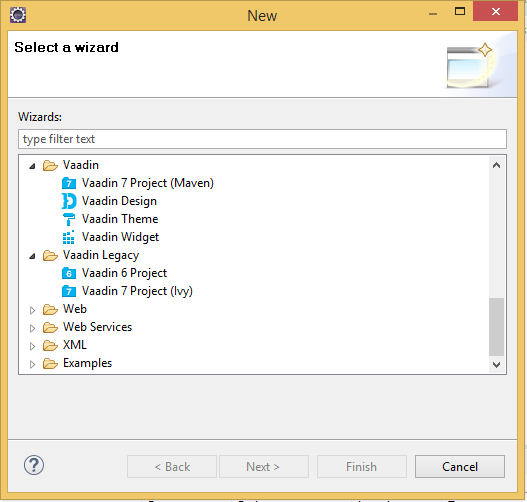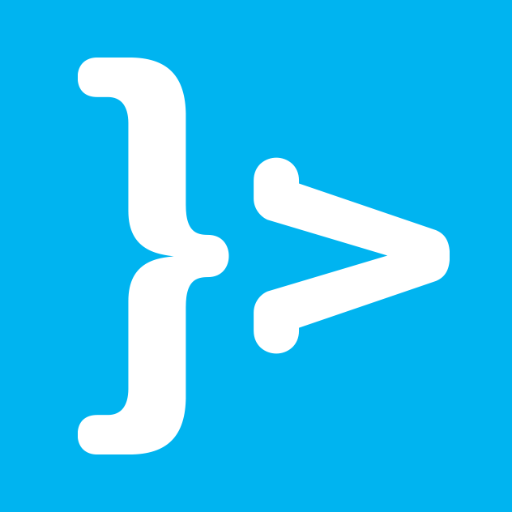Để phát triển các ứng dụng web với Vaadin framework trong Eclipse, sẽ tốt hơn nếu chúng ta cài đặt plugin của nó. Trong bài viết này, mình sẽ hướng dẫn các bạn cài đặt Vaadin plugin trong Eclipse các bạn nhé!
Đầu tiên, các bạn hãy khởi động Eclipse của mình.
Sau đó, vào Help chọn Eclipse Marketplace… Cửa sổ Eclipse Marketplace sẽ xuất hiện
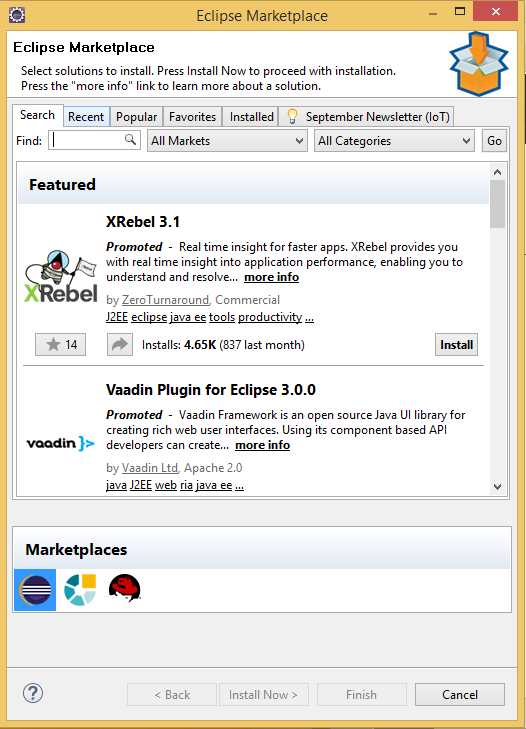
Trong ô Find của cửa sổ này, các bạn hãy nhập Vaadin và nhấn Enter.
Eclipse sẽ tìm cho chúng ta Vaadin plugin, kết quả như sau:
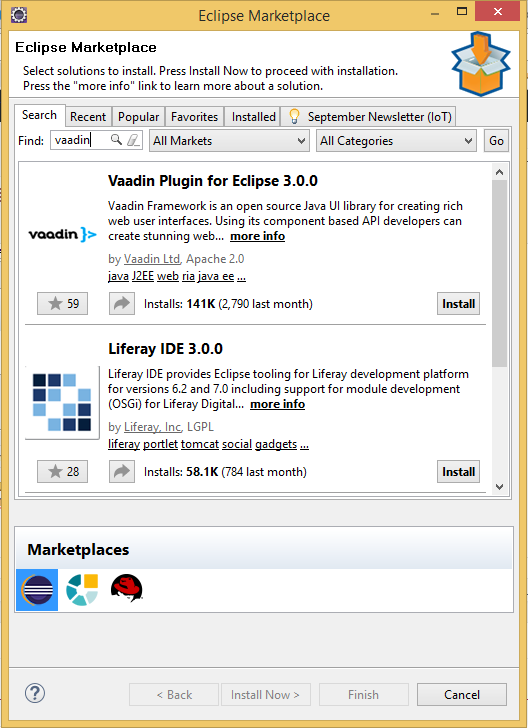
Như các bạn thấy, chúng ta có Vaadin plugin for Eclipse 3.0.0. Các bạn hãy nhấn vào nút Install để chọn cài đặt plugin này nhé!
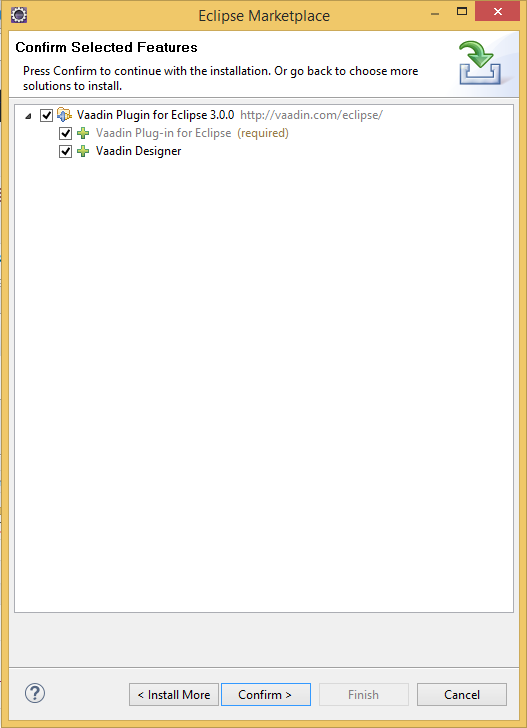
Các bạn hãy nhấn nút Confirm > để xác nhận việc cài đặt.
Các bạn sẽ được đưa đến cửa sổ Review Licenses.
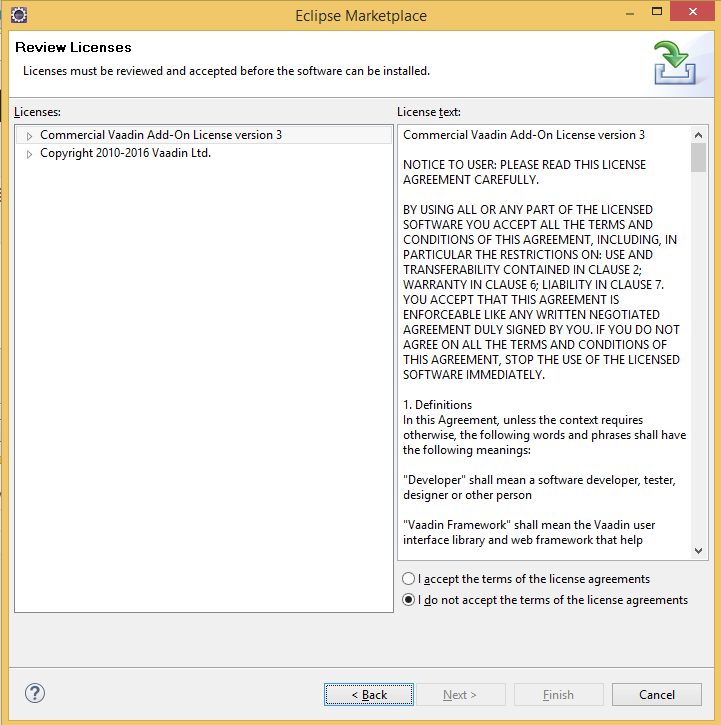
Chọn I accept the terms of the license agreements nhé các bạn! Rồi nhấn vào nút Finish.
Trong quá trình cài đặt, nếu Eclipse có hiện cửa sổ sau:

thì các bạn hãy nhấn vào nút OK để tiếp tục nhé.
Sau khi cài đặt xong, nó sẽ yêu cầu bạn khởi động lại Eclipse.
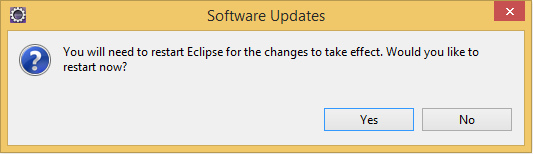
Nhấn Yes nhé các bạn!
Kết quả: